- Android kan niet worden ingeschakeld
- Dead Android Internal Memory
- Zwart scherm Samsung
- Water beschadigde Android
- Blijf Samsung opnieuw starten
- Vast op het Samsung-logo
- Virus-geïnfecteerde Android
- Crashed Android
- Ontgrendel Gebroken Scherm Android
- WhatsApp Recovery voor Broken Samsung
- Herstel SnapChat-foto's van Broken Android
- Frozen Android
Gegevens van een kapotte telefoon halen die niet gemakkelijk kan worden ingeschakeld
 Posted by Boey Wong / 13 okt 2022 09:00
Posted by Boey Wong / 13 okt 2022 09:00Android-telefoons of andere gadgets hebben over het algemeen de neiging om slecht te presteren nadat ze gedurende een bepaalde periode zijn gebruikt. Systeemproblemen beginnen zich hier en daar voor te doen naarmate de tijd verstrijkt. Sommige van deze problemen blijven hangen op een zwart scherm, bevroren, herstellogo, enz. En een van de ergste is dat het niet wordt ingeschakeld. Wat zijn de mogelijke oorzaken van dit probleem?
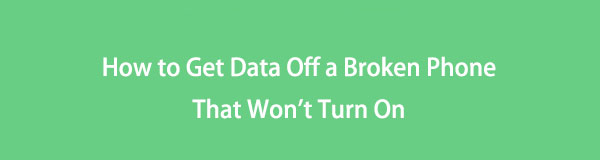
Voordat u de slechtste conclusies trekt, moet u eerst controleren of de batterij niet leeg is. Misschien is het te laag, dus het kost tijd om op te laden. Anders moet het probleem op het apparaat zelf liggen. Als je het per ongeluk hebt laten vallen en kapot bent gegaan, is de kans groot dat de hardware ernstig is beschadigd. Of misschien door de val, de energie knop werkt plotseling niet goed. Dus nu ben je gestrest omdat je belangrijke bestanden op je telefoon hebt opgeslagen.
Herstel uw bevroren, gecrashte, zwart-scherm of scherm-vergrendeld Android-systeem naar normaal of Herstel gegevens van kapotte Android-telefoon of SD-kaart.
- Los uw Android-uitgeschakelde problemen op en herstel gegevens van de telefoon.
- Extract Contacts, Messages, WhatsApp, Photos, etc. van een beschadigd Android-apparaat of geheugenkaart.
- Android-telefoon en SD-kaartgegevens zijn beschikbaar.
Nou, maak je geen zorgen meer, want we introduceren fenomenale software om je gegevens uit een kapotte telefoon te halen. Hieronder vindt u de methoden met de gemakkelijkste richtlijnen om uw Android-probleem op te lossen. Leer hoe u foto's kunt verwijderen van een kapotte telefoon die niet kan worden ingeschakeld.

Gidslijst
Deel 1. Wat te doen als uw Android-telefoon niet kan worden ingeschakeld?
U kunt enkele beheersbare processen uitvoeren wanneer u uw Android-telefoon niet kunt inschakelen, en de herstelmodus speelt een grote rol in de oplossing.
Om naar de herstelmodus te gaan, drukt u op de Home + Volume omlaag + Power sleutels in één keer. Houd ze vast totdat het Android-logo verschijnt. Zodra je de ziet Android-herstelsysteem interface, zijn er meerdere opties die u kunt proberen om het probleem op te lossen. De Herstart het systeem nu optie herstart gewoon je telefoon, de Cache-partitie wissen maakt wat ruimte vrij, verbetert de prestaties van uw telefoon, en de Gegevens wissen / fabrieksinstellingen herstellen optie brengt uw telefoon terug naar de standaardinstellingen.
Afgezien van de herstelmodus, kunt u ook proberen de SD-kaart te verwijderen, omdat deze mogelijk het probleem veroorzaakt. U kunt ook een andere oplader proberen om te zien of deze niet defect is. Of probeer een andere batterij, zeker als je deze al jaren gebruikt.
Deel 2. Gegevens herstellen van een Android-telefoon die niet kan worden ingeschakeld
Als een van de bovenstaande oplossingen niet werkt op uw Android-telefoon, is het misschien tijd om de methoden te verbeteren. Aangezien u uw Android-apparaat niet meer kunt inschakelen, heeft u de keuze om gegevens te herstellen met behulp van back-ups of een professionele tool.
Methode 1: Gegevens herstellen van back-upbestanden van de pc
Er zijn verschillende back-upservices en locaties die u kunt gebruiken om uw gegevens te beveiligen. Een daarvan is het opslaan van een kopie van uw bestanden op uw pc. Uw gegevens op uw computer bewaren is een van de methoden die u kunt doen om ze veilig te houden. Als je nu een back-up hebt gemaakt, volg dan de onderstaande instructies om je bestanden te herstellen:
Stap 1Sluit uw nieuwe Android-telefoon met een USB-kabel aan op de computer. Tik in de meldingen van je telefoon op Bestanden overzetten in de USB-opties.
Stap 2Open de schijf van uw Android-telefoon op uw computer. Open vervolgens in een ander venster de back-upmap die u op uw pc hebt opgeslagen.
Stap 3Kopieer de bestanden die u wilt herstellen en plak ze vervolgens op uw nieuwe telefoon.
Methode 2. Herstel verloren gegevens met FoneLab Broken Android Phone Data Extraction
Eindelijk is de FoneLab Broken Android Phone Data Extraction omdat we het beste voor het laatste bewaren. Deze software kan repareer je Android-telefoon die is vastgelopen, gecrasht, vastgelopen op een zwart scherm en meer. Dus zelfs als u het moeilijk vindt om uw apparaat aan te zetten, kan FoneLab Broken Android Phone Data Extraction een manier vinden om gegevens te herstellen en eruit te extraheren. Deze tool ondersteunt de meeste Samsung-apparaten, zoals Samsung Galaxy Note, Samsung Galaxy en Samsung Galaxy Tab.
Volg de onderstaande stappen om erachter te komen hoe u foto's kunt krijgen van een kapotte telefoon die niet kan worden ingeschakeld met een professionele tool:
Herstel uw bevroren, gecrashte, zwart-scherm of scherm-vergrendeld Android-systeem naar normaal of Herstel gegevens van kapotte Android-telefoon of SD-kaart.
- Los uw Android-uitgeschakelde problemen op en herstel gegevens van de telefoon.
- Extract Contacts, Messages, WhatsApp, Photos, etc. van een beschadigd Android-apparaat of geheugenkaart.
- Android-telefoon en SD-kaartgegevens zijn beschikbaar.
Stappen voor het verkrijgen van gegevensfoto's van een kapotte telefoon die niet kan worden ingeschakeld:
Stap 1Ga naar de FoneLab Broken Android Phone Data Extraction-website. Vind de Gratis download knop in de linkerbenedenhoek van de pagina en klik erop om de software te downloaden. Open het bestand om de installatie te starten. Wacht een paar seconden totdat het is voltooid en start dan het programma op uw computer.
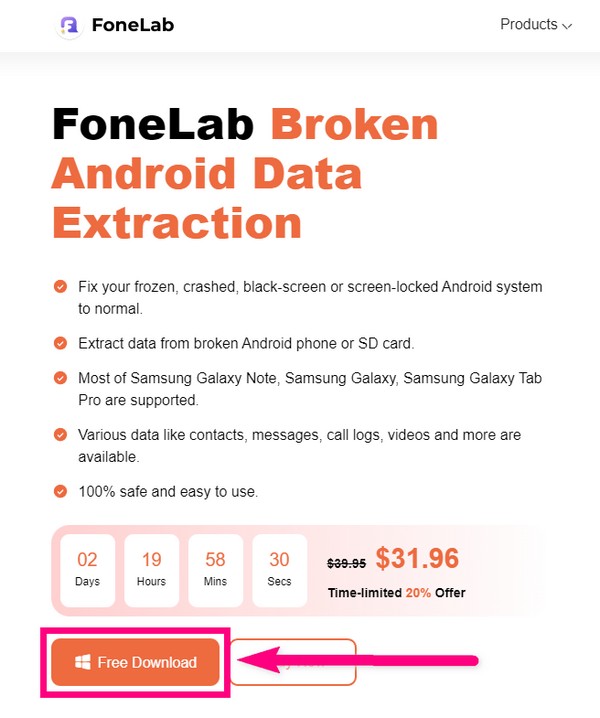
Stap 2De drie FoneLab Broken Android Phone Data Extraction-opties zullen u verwelkomen. De Android Data Recovery-functie, de Android Data Backup & Restore-functie en de Kapotte Android-telefoon Dara-extractie, die u selecteert.
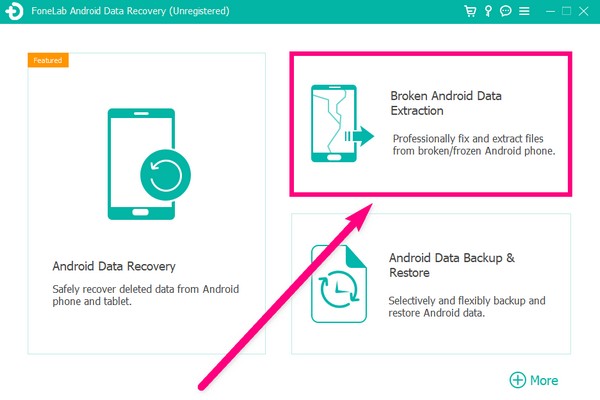
Stap 3U ziet de twee vakken met de problemen die ze kunnen oplossen. De Start knop aan de linkerkant behandelt Android-apparaten die op een gebroken scherm, zwart scherm, niet-reagerend scherm, enz. blijven. Ondertussen is de Start knop aan de rechterkant behandelt Android-apparaten met een beschadigd systeem. Kies de Start knop die het meest geschikt is voor uw telefoonsituatie.
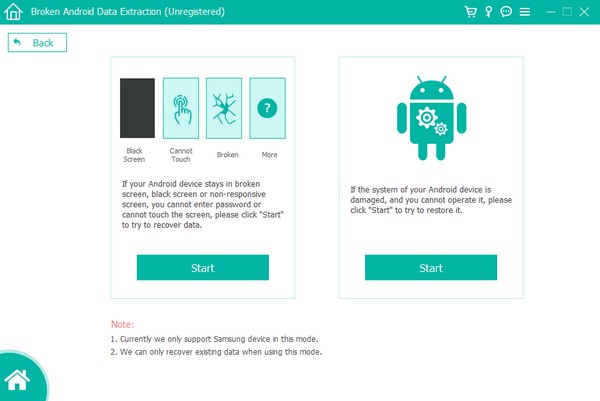
Stap 4Selecteer de juiste informatie over uw apparaat in de volgende interface. Zorg ervoor dat de apparaatnaam en het apparaatmodel dat u selecteert overeenkomen met de informatie van uw Android-telefoon om complicaties te voorkomen. Als u uw apparaatgegevens niet in de lijst ziet, klikt u op de Geen apparaat in de lijst optie, en vul het. Klik daarna op de Bevestigen tabblad rechtsonder om door te gaan.
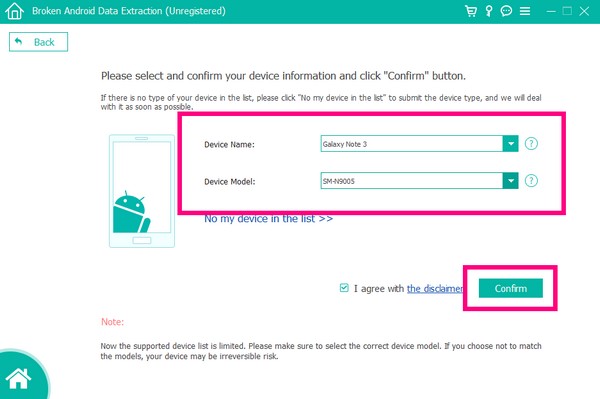
Stap 5Volg de richtlijnen op het scherm om naar de downloadmodus te gaan. Zorg ervoor dat u op de juiste knoppen op uw Android-telefoon drukt voor een succesvol proces. Druk dan op de Start-knop.
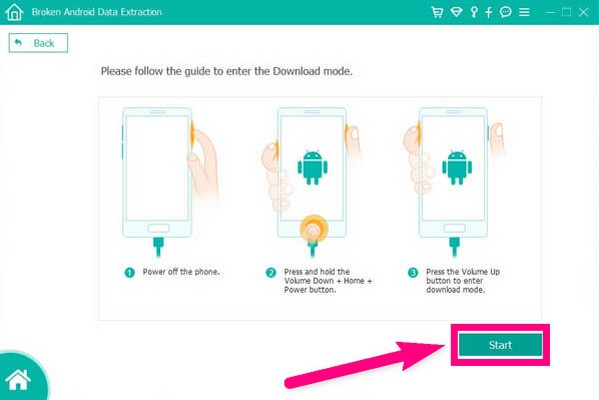
Stap 6Het programma begint dan met het downloaden van het bijbehorende herstelpakket om het probleem met uw telefoon op te lossen. Koppel het niet los terwijl het proces aan de gang is. Als het klaar is, worden je gegevens weergegeven en kun je eindelijk de gewenste bestanden van je kapotte telefoon extraheren.
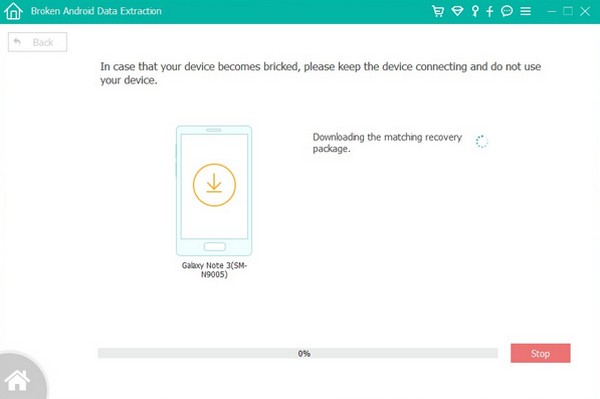
Als uw gegevens daarna zijn verdwenen, kunt u Android Data Recovery proberen om de verloren gegevens met eenvoudige klikken terug te krijgen.
Herstel uw bevroren, gecrashte, zwart-scherm of scherm-vergrendeld Android-systeem naar normaal of Herstel gegevens van kapotte Android-telefoon of SD-kaart.
- Los uw Android-uitgeschakelde problemen op en herstel gegevens van de telefoon.
- Extract Contacts, Messages, WhatsApp, Photos, etc. van een beschadigd Android-apparaat of geheugenkaart.
- Android-telefoon en SD-kaartgegevens zijn beschikbaar.
Deel 3. Veelgestelde vragen over het herstellen van gegevens van een Android-telefoon die niet kan worden ingeschakeld
1. Kan ik nog steeds gegevens herstellen, zelfs als de telefoon leeg is?
Ja, dat kan. Met het gebruik van de juiste tool en methode kunt u nog steeds gegevens herstellen van een dode telefoon die niet kan worden ingeschakeld. Als je op zoek gaat naar een professionele tool, probeer dan de FoneLab Broken Android Data Extraction. Het zal de problemen van je telefoon enorm helpen en is zelfs nog beter met zijn andere ongelooflijke functies.
2. Wat moet ik doen als mijn telefoon geen verbinding kan maken met de computer?
U kunt proberen de USB-kabel op een andere USB-poort van uw pc aan te sluiten. Als het niet werkt, probeer dan een andere USB-kabel.
3. Welke andere functies heeft FoneLab Broken Android Data Extraction?
Deze tool heeft een Android Data Recovery functie die kan uw verwijderde bestanden ophalen gemakkelijk. Daarnaast heeft het ook een Back-up maken en terugzetten functie om u te helpen uw gegevens te beveiligen.
Als u opnieuw een probleem op uw apparaat tegenkomt, gaat u naar de FoneLab-website voor betrouwbaardere hulpmiddelen voor het oplossen van problemen. U zult verschillende programma's ontdekken die gespecialiseerd zijn in verschillende apparaten.
Herstel uw bevroren, gecrashte, zwart-scherm of scherm-vergrendeld Android-systeem naar normaal of Herstel gegevens van kapotte Android-telefoon of SD-kaart.
- Los uw Android-uitgeschakelde problemen op en herstel gegevens van de telefoon.
- Extract Contacts, Messages, WhatsApp, Photos, etc. van een beschadigd Android-apparaat of geheugenkaart.
- Android-telefoon en SD-kaartgegevens zijn beschikbaar.
Hieronder is een video-tutorial ter referentie.


